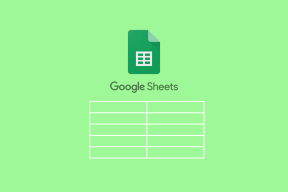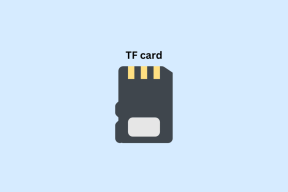12 manieren om op te lossen Kan momenteel niet downloaden op Android-apparaat
Diversen / / April 03, 2023

Met een Android-smartphone kunnen gebruikers belangrijke bestanden downloaden die ze willen gebruiken. Android-gebruikers melden echter vaak foutmeldingen die Android momenteel niet kunnen downloaden. Deze fout treedt op bij het downloaden van een bestand op je Android-apparaat. Om deze reden moet u mogelijk enkele stappen voor probleemoplossing volgen om apps te repareren die niet downloaden op Android-fout. Na het volgen van deze handleiding kunt u mogelijk het probleem met de telefoon niet downloaden. Dus laten we beginnen!

Inhoudsopgave
- Hoe op te lossen Kan momenteel niet downloaden op Android-apparaat
- Methode 1: Android-apparaat opnieuw opstarten
- Methode 2: Start het apparaat opnieuw op in de veilige modus
- Methode 3: problemen met internetverbindingen oplossen
- Methode 4: gebruik mobiele data
- Methode 5: automatische datum en tijd inschakelen
- Methode 6: zorg voor voldoende opslagruimte
- Methode 7: Functie voor het ophalen van berichten uitschakelen
- Methode 8: Downloadbeheer inschakelen
- Methode 9: App-cachegegevens wissen
- Methode 10: instellingen voor gegevenssynchronisatie vernieuwen
- Methode 11: Firmware bijwerken
- Methode 12: Factory Reset-apparaat
Hoe op te lossen Kan momenteel niet downloaden op Android-apparaat
Als je je afvraagt waarom mijn apps niet worden gedownload Android apparaat, kan dit probleem de volgende redenen hebben.
- Bericht automatisch downloaden.
- Weinig ruimte op de telefoon.
- Downloadbeheer is uitgeschakeld en/of beschadigd.
- Gegevenssynchronisatie beschadigd.
- Onjuiste datum en tijd.
- Problemen met internetverbinding.
Hier zijn alle mogelijke methoden voor probleemoplossing om apps op te lossen die niet worden gedownload op een Android-telefoonprobleem.
Opmerking: Aangezien smartphones niet dezelfde instellingsopties hebben en ze van fabrikant tot fabrikant verschillen, moet u ervoor zorgen dat de juiste instellingen worden gewijzigd voordat u iets wijzigt. De genoemde stappen werden uitgevoerd op de Motog (8) Power Lite telefoon.
Methode 1: Android-apparaat opnieuw opstarten
Android-fout die momenteel niet kan worden gedownload, kan te wijten zijn aan energieverslindende apps die het grootste deel van het systeem-RAM verbruiken. Dus een eenvoudige herstart kan het probleem oplossen, samen met elk probleem dat uw Android-apparaat heeft.
1. Houd de Aanknop gedurende 2-3 seconden totdat een menu verschijnt.
2. Tik op Herstarten om uw apparaat opnieuw op te starten.

Methode 2: Start het apparaat opnieuw op in de veilige modus
Het probleem van momenteel niet kunnen downloaden op Android kan ook te wijten zijn aan door de gebruiker geïnstalleerde apps die op de achtergrond worden uitgevoerd. Dit kan conflicten veroorzaken en op zijn beurt de fout veroorzaken. Een van de oplossingen voor dit probleem is om uw Android-apparaat opnieuw op te starten in de veilige modus. Veilige modus stopt alle actieve processen behalve de processen die nodig zijn om het Android-systeem te laten werken.
1. Houd de aan/uit-knop ingedrukt.
2. Tik vervolgens op en houd vast Uitschakelen knop om je telefoon opnieuw op te starten veilige modus.

3. Tik op OK bevestigen.

4. Om er zeker van te zijn dat uw apparaat momenteel veilig opstart, wordt er een label geschreven Veilige modus wordt linksonder op de Android-telefoon weergegeven.

5. Controleer nu of het probleem zich nog steeds voordoet, als de fout niet optreedt, moet het probleem te wijten zijn aan de geïnstalleerde apps.
Methode 3: problemen met internetverbindingen oplossen
Soms kan een probleem met de internetverbinding ertoe leiden dat apps niet worden gedownload op een Android-fout. Controleer uw internetverbinding voordat u een bestand downloadt. Als je een router hebt en wifi gebruikt, kun je ons artikel op de ultieme gids voor het oplossen van problemen met Android-smartphones en implementeer de stappen in de Methode om netwerkconnectiviteit op te lossen. Kijk of het de fout verhelpt.
Methode 4: gebruik mobiele data
Het gebruik van Wi-Fi kan uw mobiele data besparen, maar het kan netwerkvertraging veroorzaken die wordt veroorzaakt door afstand. Als dit het geval is, kunt u proberen het bestand op mobiele data te downloaden. Nadat u uw wifi hebt gewijzigd in mobiele gegevens, start u het Android-apparaat opnieuw op nadat u bent overgeschakeld naar mobiele gegevens en kijkt u of uw probleem hiermee is opgelost.
1. Veeg de notificatie balk vanaf de bovenkant van uw telefoonscherm.
2. Tik hier op de pictogram voor mobiele gegevens om mobiele data in te schakelen.

Methode 5: automatische datum en tijd inschakelen
Als de datum en tijd van uw Android-telefoon onjuist zijn, kan de fout Phone will not Download Apps optreden. Het correct instellen van de tijd kan het probleem oplossen.
1. Veeg vanaf het startscherm omlaag en tik op de tandwiel icoon openen Instellingen.

2. Tik op Systeem.

3. Tik nu op Datum Tijd.

4. Tik in het menu Datum & tijd op Gebruik de door het netwerk verstrekte tijd.

5. Kiezen Uit.
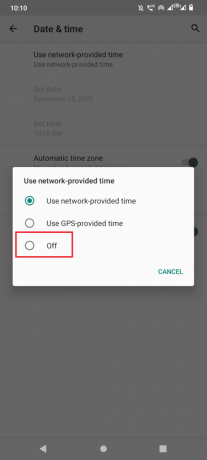
6. Nu, uitschakelen de schakelaar voor de Automatische tijdzone.

7. Stel vervolgens handmatig de datum in door op te tikken Datum instellen.

8. Stel de juiste datum in en tik op OK bevestigen.

9. Tik op Tijd instellen.

10. Kies de juiste tijd en tik op OK.

11. Tik op Selecteer tijdzone.
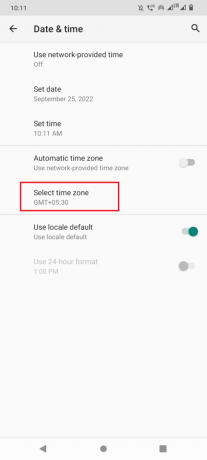
12. Tik op Regio en selecteer uw land.
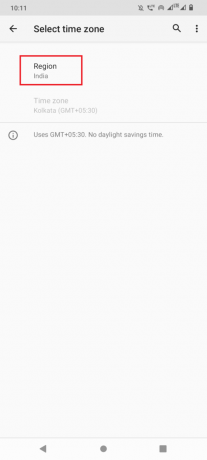
Methode 6: zorg voor voldoende opslagruimte
Gedownloade bestanden hebben altijd ruimte op uw interne opslag nodig om succesvol te kunnen downloaden. Als uw opslagruimte onvoldoende ruimte heeft, moet u mogelijk enkele apps op uw Android-apparaat verwijderen om opslagruimte vrij te maken en te voorkomen dat u momenteel niet kunt downloaden op Android-fouten.
1. Open uw apparaat Instellingen.
2. Tik vervolgens op Opslag.
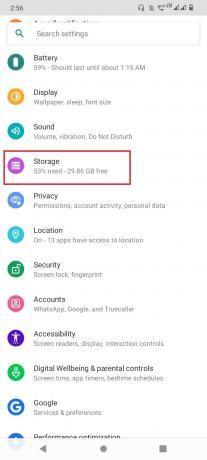
3. Controleer de hoeveelheid beschikbare opslagruimte. Als het minder is, overweeg dan om de app te verwijderen.
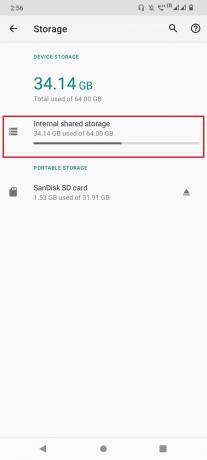
Volg de onderstaande stappen om de apps te verwijderen.
1. Start de smartphone Instellingen.
2. Tik op Apps & meldingen.

3. Tik op ZIE ALLE [nummer] APPSen de geïnstalleerde apps worden weergegeven.

4. Tik nu op een app je hebt het niet nodig.
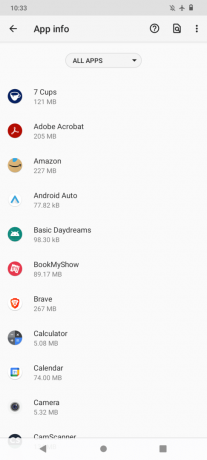
5. Tik ten slotte op VERWIJDERENen tik op OK om de verwijdering te bevestigen.
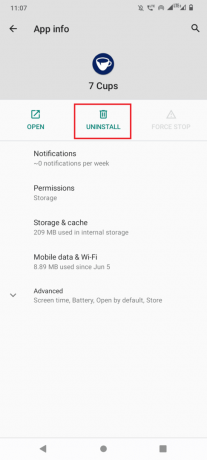
Methode 7: Functie voor het ophalen van berichten uitschakelen
Als u een fout ervaart Waarom worden mijn apps niet gedownload vanwege een onstabiele internetverbinding. Elk bericht dat gedurende deze tijd wordt verzonden, kan vastlopen en de standaard berichten-app stopt met downloaden totdat dat bericht volledig is ontvangen. U kunt het ophalen op de berichten-app uitschakelen, zodat het bericht het bericht niet automatisch ophaalt wanneer er een verandering is in de internetkwaliteit.
1. Tik op de Standaard Android-berichten app.

2. Tik op meer (drie puntjes).

3. Dit opent een submenu, tik op Instellingen.

4. In de Instellingen menu, scroll naar beneden en tik op a simkaart.
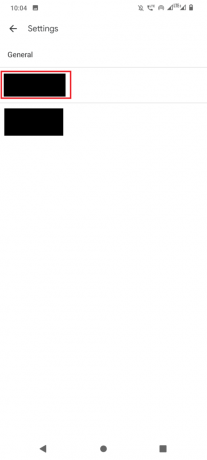
5. Binnen het menu, uitschakelen de schakelaar voor MMS automatisch downloaden.
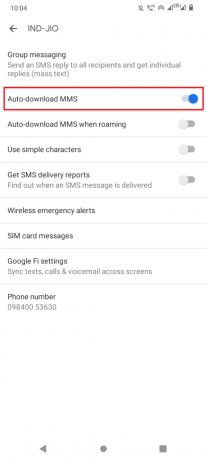
6. Herhaal hetzelfde voor andere simkaarten.
Methode 8: Downloadbeheer inschakelen
Download Manager is een essentiële app voor het downloaden van bestanden. Als deze service is uitgeschakeld, kan er momenteel geen download op Android-fout optreden. Om te zien of de downloadmanager is ingeschakeld en actief is, volgt u de onderstaande stappen om ervoor te zorgen dat de downloadmanager niet is uitgeschakeld.
1. Ga naar Apps & meldingen instelling.
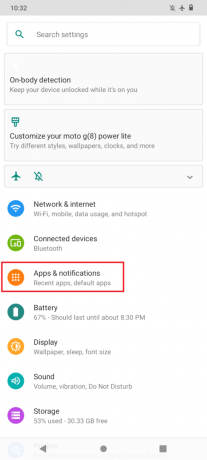
2. Tik op ZIE ALLE [nummer] APPS keuze.
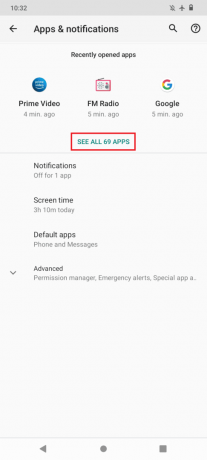
3. Tik op meer (drie puntjes).
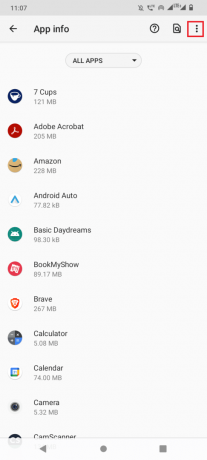
4. Tik vervolgens op Toon systeem.

5. Zoek nu naar Downloadmanager en tik erop, zorg ervoor dat de downloadmanager is ingeschakeld en actief is.
Opmerking: Als de downloadmanager actief is, dan UITZETTEN optie wordt weergegeven. Er is geen actie nodig als dit het geval is. Maar als de downloadmanager niet actief is, is de optie ENABLE zichtbaar. Tik op INSCHAKELEN om de dienst in te schakelen.

Methode 9: App-cachegegevens wissen
Als de app-gegevens voor de downloadmanager beschadigd zijn, kan dit specifieke probleem optreden. U kunt proberen de app-gegevens en cache van de downloadmanager te wissen om te zien of het probleem hiermee is opgelost.
1. Navigeren naar Apps & meldingen instelling.

2. Tik nu op ZIE ALLE [nummer] APPS, hiermee worden alle geïnstalleerde apps weergegeven.
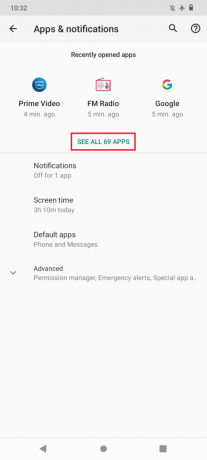
3. Tik op meer(drie stippen) aan de rechterbovenkant.

4. Tik nu op Toon systeem. Hierdoor worden alle systeem-apps zichtbaar.

5. Zoeken Downloadmanager en tik erop.
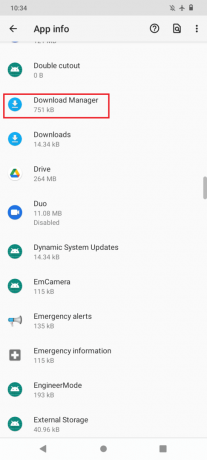
6. Ga naar Opslag & cache.

7. Tik op CACHE WISSEN om de cache te wissen en tik vervolgens op LEGE OPSLAGRUIMTE.
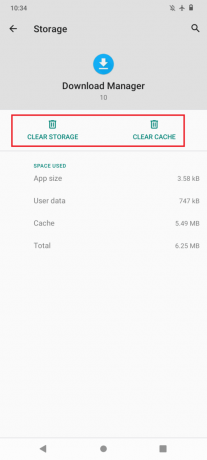
8. Ga ten slotte terug en tik op GEWELDIG STOPPEN.
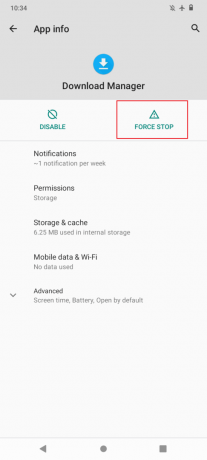
9. Volg dezelfde bovenstaande stappen voor Google Play Store, Google Chrome, En Google Play-services aanwezig op de app-pagina.
Methode 10: instellingen voor gegevenssynchronisatie vernieuwen
Gegevenssynchronisatie is een functie die uw gegevens controleert tijdens het downloaden. Soms kan de gegevenssynchronisatie beschadigd raken en dit kan problemen met downloads veroorzaken, dus het wordt aanbevolen om de gegevenssynchronisatie te vernieuwen. Volg de onderstaande stappen om de gegevenssynchronisatie te vernieuwen.
1. Open het Android-apparaat Instellingen.
2. Blader nu naar beneden en tik op rekeningen.

3. Tik nu op uw momenteel gebruikte account.

4. Tik op Accountsynchronisatie.

5. Tik nu op meer(drie stippen).
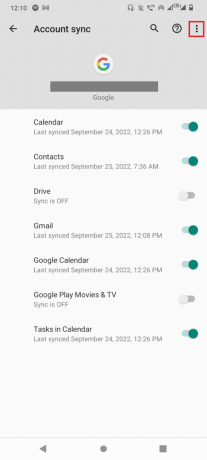
6. Tik op Synchroniseer nu.

Methode 11: Firmware bijwerken
Het Android-systeem heeft regelmatig updates nodig om goed te kunnen werken. Als er geen updates zijn geïnstalleerd, kan dit een Android-fout veroorzaken die momenteel niet kan worden gedownload. Als u uw Android-updates heeft uitgesteld, moet u de update downloaden.
Opmerking: Zorg er altijd voor dat u voldoende batterij heeft voordat u uw telefoon bijwerkt, aangezien dit enige tijd kan duren.
1. Ga naar de Systeem instelling.

2. Tik nu op Systeemupdates en werk uw apparaat bij.
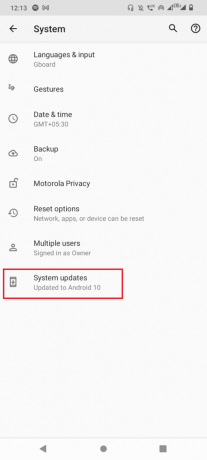
Nadat de updates zijn geïnstalleerd, wordt uw apparaat automatisch opnieuw opgestart.
Methode 12: Factory Reset-apparaat
Als geen van de bovenstaande oplossingen voor u heeft gewerkt, kunt u proberen de fabrieksinstellingen van uw apparaat te herstellen en kijken of het probleem hiermee is opgelost.
Opmerking: Voordat u uw Android terugzet op de fabrieksinstellingen, moet u een back-up maken van al uw gegevens. Als u niet weet hoe u een back-up van uw Android moet maken, volgt u onze gids om Maak een back-up van uw Android-telefoongegevens.
Lees en implementeer de stappen in onze gids om de fabrieksinstellingen van uw mobiel terug te zetten Hoe elk Android-apparaat hard te resetten.
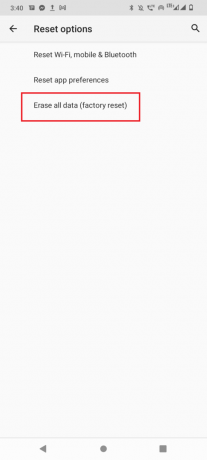
Veelgestelde vragen (FAQ's)
Q1. Waarom veroorzaakt de download een fout op mijn Android-telefoon?
Ans. Er kunnen enkele basisproblemen optreden om deze fout te laten optreden. Sommigen van hen zijn problemen met de internetverbinding en opslagproblemen, om hier meer over te weten, lees onze gids hierboven.
Q2. Veroorzaakt het wissen van de cache of gegevens van de Download Manager problemen?
Ans.Nee, het wissen van de cache en gegevens van de apps veroorzaakt geen problemen, aangezien caches tijdelijke bestanden zijn die Android gebruikt om sneller toegang te krijgen tot de app of service. Het is veilig om de app-cache en gegevens te verwijderen. Wanneer u de app opnieuw gebruikt, wordt er een nieuwe set gegevens en cache gemaakt.
Aanbevolen:
- Hoe Dropbox com-fout 413 in Windows 10 op te lossen
- 8 manieren om op te lossen Kan geen bericht verzenden naar veel niet-verzonden multimediaberichten
- Fix Fout bij ophalen van informatie van server-RPC
- Android-apps downloaden die niet beschikbaar zijn in uw land
We hopen op bovenstaand artikel hoe op te lossen momenteel niet in staat om Android te downloaden was nuttig voor u en u heeft het probleem kunnen oplossen, laat ons alstublieft weten welke methode voor u werkte, en vergeet ook niet om een opmerking over het onderstaande artikel achter te laten.